Šiame straipsnyje aš jums parodysiu, kaip įdiegti „Python 3“.6 ir „Python 3“.7, jei jo neįdiegėte. Pradėkime.
„Python 3“ diegimas
Pirmiausia atnaujinkite paketų saugyklos talpyklą naudodami šią komandą:
$ sudo apt-get atnaujinimasTurėtų būti atnaujinta paketų saugyklos talpykla.
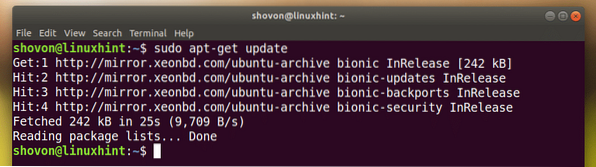
„Python 3“ diegimas.6:
Dabar įdiekite „Python 3“.6, vykdykite šią komandą:
$ sudo apt-get install python3.6
Kaip matote iš žemiau esančio ekrano, „Python 3“.6 jau įdiegta, kaip sakiau.
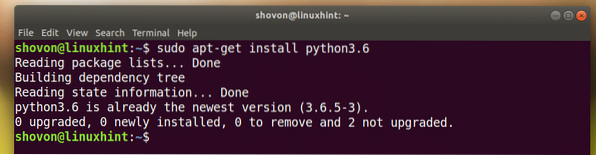
„Python 3“ diegimas.7:
Norėdami įdiegti „Python 3“.7 (šio rašymo metu vis dar yra beta versijoje), vykdykite šią komandą:
$ sudo apt-get install python3.7Paspauskite y tada paspauskite
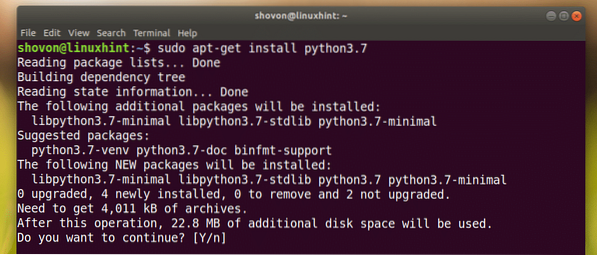
„Python 3“.7 turėtų būti įdiegta.
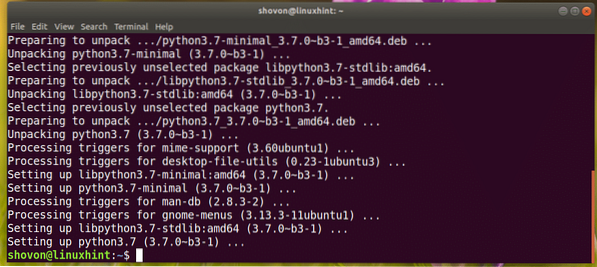
Norėdami patikrinti, ar „Python 3“, galite paleisti šią komandą.7 dirba:
$ python3.7 - versijaKaip matote, tai veikia.

„Python 3 IDLE“ diegimas „Python“ programos kūrimui
„Python 3“ TIKRA yra grafinė programa, skirta rašyti python 3 programas ir jas išbandyti. Tai draugiškas pradedantiesiems. Visada galite pradėti rašyti „Python 3“ kodą „Python 3“ TIKRA. Jis yra lengvas ir turi puikų sintaksės išryškinimo gebėjimą.
„Python 3“ TIKRA yra oficialioje „Ubuntu 18“ paketų saugykloje.04 LTS.
Skirta „Python 3“.6:
Instaliuoti „Python 3“ TIKRA skirta „Python 3“.6, vykdykite šią komandą:
$ sudo apt-get install idle-python3.6
Paspauskite y tada paspauskite
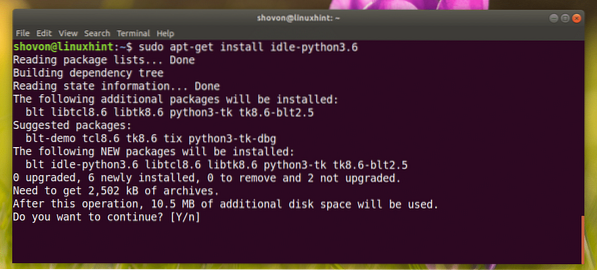
Jis turėtų būti įdiegtas.
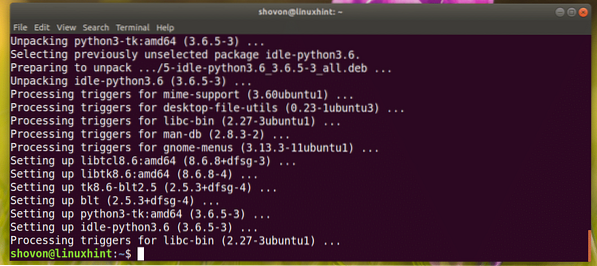
Skirta „Python 3“.7:
Norėdami įdiegti „Python 3“ „IDLE“, skirtą „Python 3“.7, vykdykite šią komandą:
$ sudo apt-get install idle-python3.7„IDLE“ naudojimas norint sukurti „Python 3“ programą
Dabar, kai turite „Python 3“ TIKRA įdiegta, galite eiti į Programos meniu ir ieškoti „Python 3“ TIKRA.
Turėtumėte pamatyti šią piktogramą, pažymėtą žemiau esančiame paveikslėlyje, spustelėkite ją.
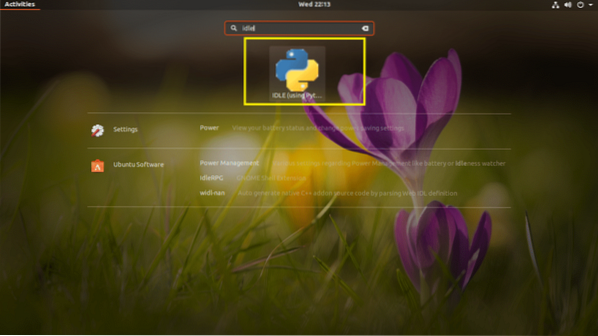
Turėtumėte pamatyti šį langą. Tai „Python 3“.6 apvalkalai, kuriuose galite atlikti pitono kodus po vieną eilutę. Tai naudinga išbandyti labai paprastus kodus ar logiką prieš dedant juos į „Python 3“ šaltinio kodo failą.
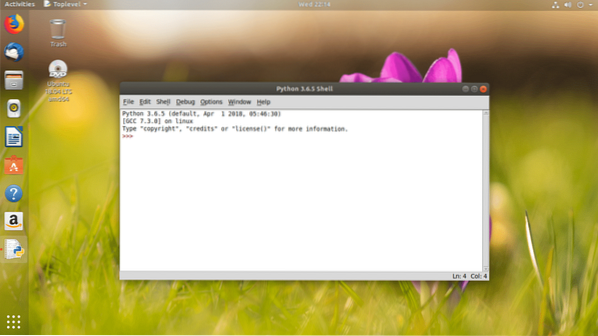
Dabar norėdami pereiti į grafinį redaktorių spustelėkite Failas ir turėtumėte pamatyti šį meniu. Čia galite spustelėti Atviras… atidaryti esamą „Python 3“ šaltinio kodo failą grafiniame redaktoriuje.
PASTABA: Taip pat galite paspausti
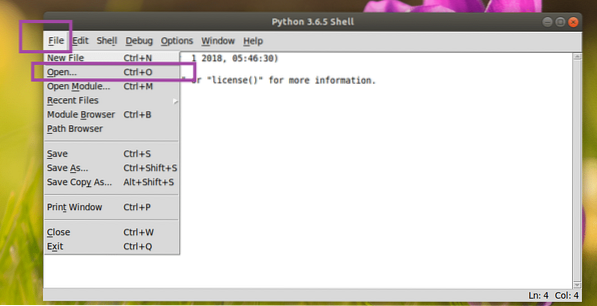
Arba galite spustelėti Naujas failas .. sukurti naują failą ir atidaryti jį grafiniame redaktoriuje.
PASTABA: Taip pat galite paspausti
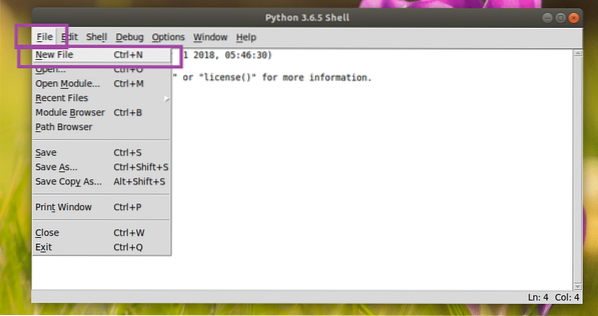
Aš sukūriau naują failą, o kai jūs tai padarysite, jis turėtų atrodyti maždaug taip. Tai grafinio kodo redaktorius.
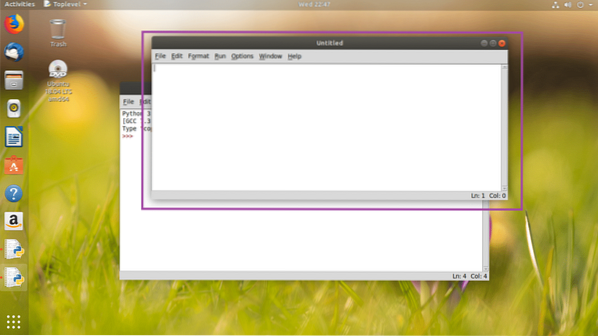
Įrašę į jį kodą, išsaugokite jį kažkur savo failų sistemoje. Norėdami išsaugoti failą, spustelėkite Failas ir tada spustelėkite Sutaupyti kaip parodyta paveikslėlyje žemiau.
PASTABA: Taip pat galite išsaugoti failą paspausdami
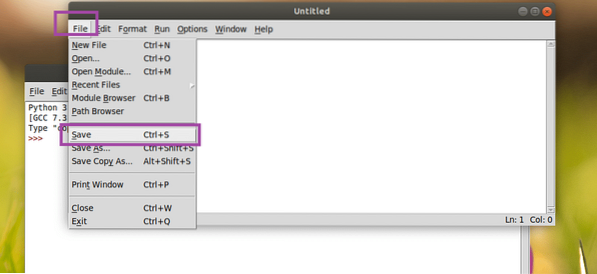
Dabar parašykime savo pirmąją „Python 3“ programą ir išsaugokime ją kaip Sveiki.py kažkur jūsų failų sistemoje.
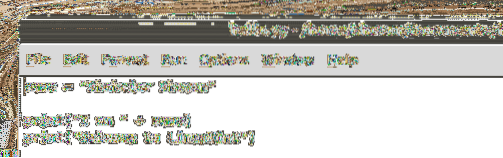
Norėdami paleisti programą, spustelėkite Bėk ir tada spustelėkite Paleisti modulį. Taip pat galite paspausti F5 paleisti programą.
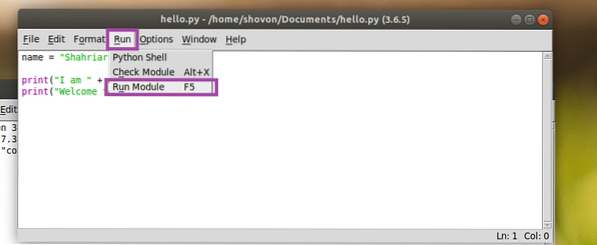
Kaip matote, konsolėje rodoma teisinga išvestis.
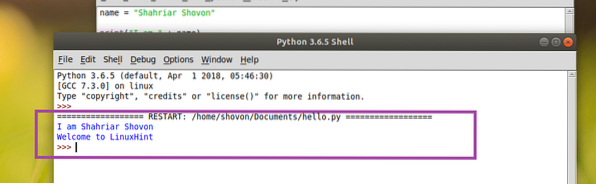
„Python 3 IDLE“ tinkinimas
Gali eiti į Galimybės ir tada Konfigūruoti IDLE eiti į konfigūracijos langą „Python 3“ TIKRA.
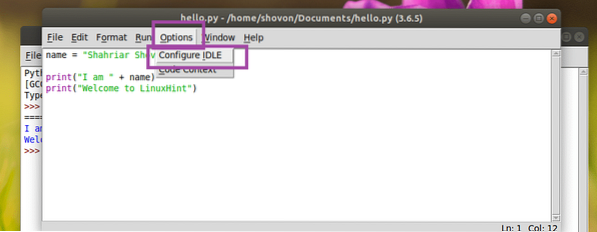
Nustatymai langas turėtų atsidaryti, kaip matote toliau pateiktoje ekrano kopijoje. Nuo Šriftai / skirtukai skirtuką, galite pakeisti IDLE šriftą, šrifto dydį, numatytąjį įtraukos plotį.
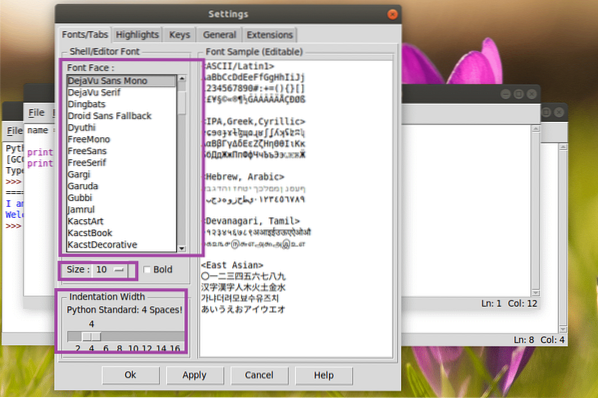
Nuo Pabrėžia skirtuke, galite pakeisti spalvų schemą arba IDLE temą. Pagal numatytuosius nustatymus, „IDLE Classic“ yra nustatytas. Taip pat galite pasirinkti TUŠAS Tamsus ir IDLE Naujas kaip matote pažymėtoje žemiau esančio ekrano kopijos dalyje.
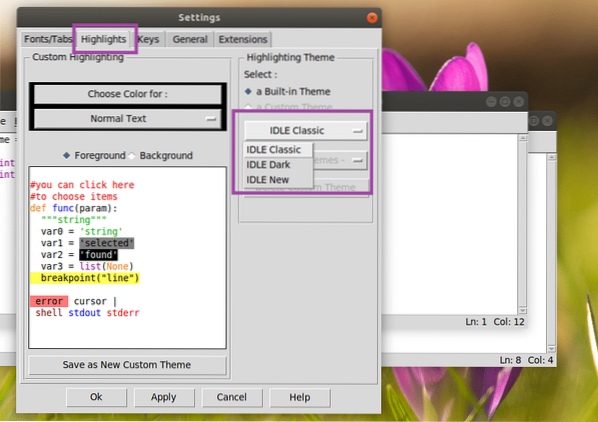
Baigę spustelėkite Gerai. Reikėtų pritaikyti pakeitimus.
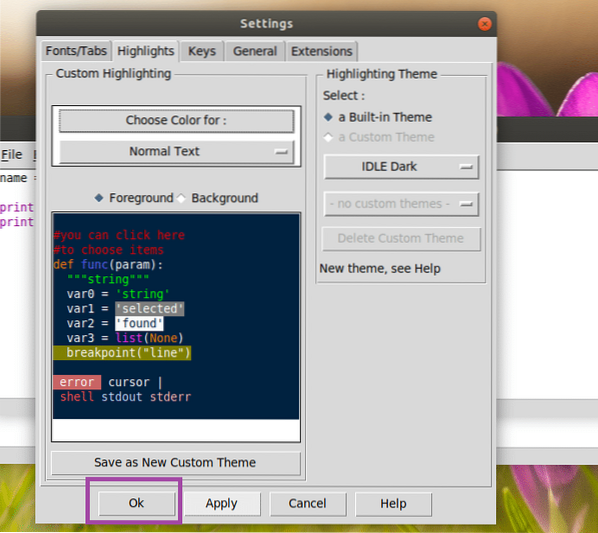
IDLE Tamsus tema:
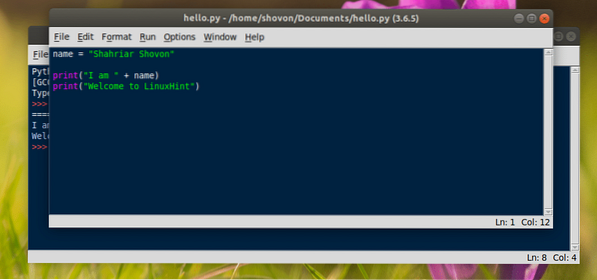
Taip jūs įdiegiate „Python 3“ ir pradedate mokytis „Python 3“ „Ubuntu 18“.04 LTS. Dėkojame, kad perskaitėte šį straipsnį.
 Phenquestions
Phenquestions


